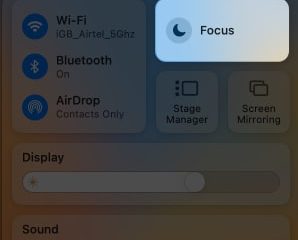iPhonen Slide to Type-tai QuickPath-ominaisuuden avulla voit kirjoittaa sanan nopeasti pyyhkäisemällä sormella näppäimistön kirjainten yli sen sijaan, että napauttaisit kirjaimia yksitellen. Vaikka tämä ominaisuus voi olla varsin hyödyllinen, monet käyttäjät valittivat äskettäin siitä, että QuickPathin pyyhkäisynäppäimistö ei toimi oikein iPhonessa.
Jos kohtaat myös samanlaisen ongelman, tämä iPhonen pyyhkäisynäppäimistön korjaamista koskeva vianetsintäopas voi auttaa. Aloitetaan siis ilman pitkiä puheita.
Varmista, että Slide to Type on käytössä Tarkista, tukeeko näppäimistön kieli QuickPathia Käytä Applen oletusnäppäimistöä Poista kolmannen osapuolen näppäimistöt käytöstä Tarkista ohjelmistopäivitykset Suorita kova uudelleenkäynnistys Suorita tehdasasetusten palautus Ota yhteyttä Appleen Tuki
1. Varmista, että Liu’uta tekstiin-toiminto on käytössä
iPhonen pyyhkäisynäppäimistö ei toimi, jos näppäimistöasetusten Pyyhkäise tekstiin-valinta on poistettu käytöstä. Voit varmistaa, että se on käytössä noudattamalla alla olevia ohjeita.
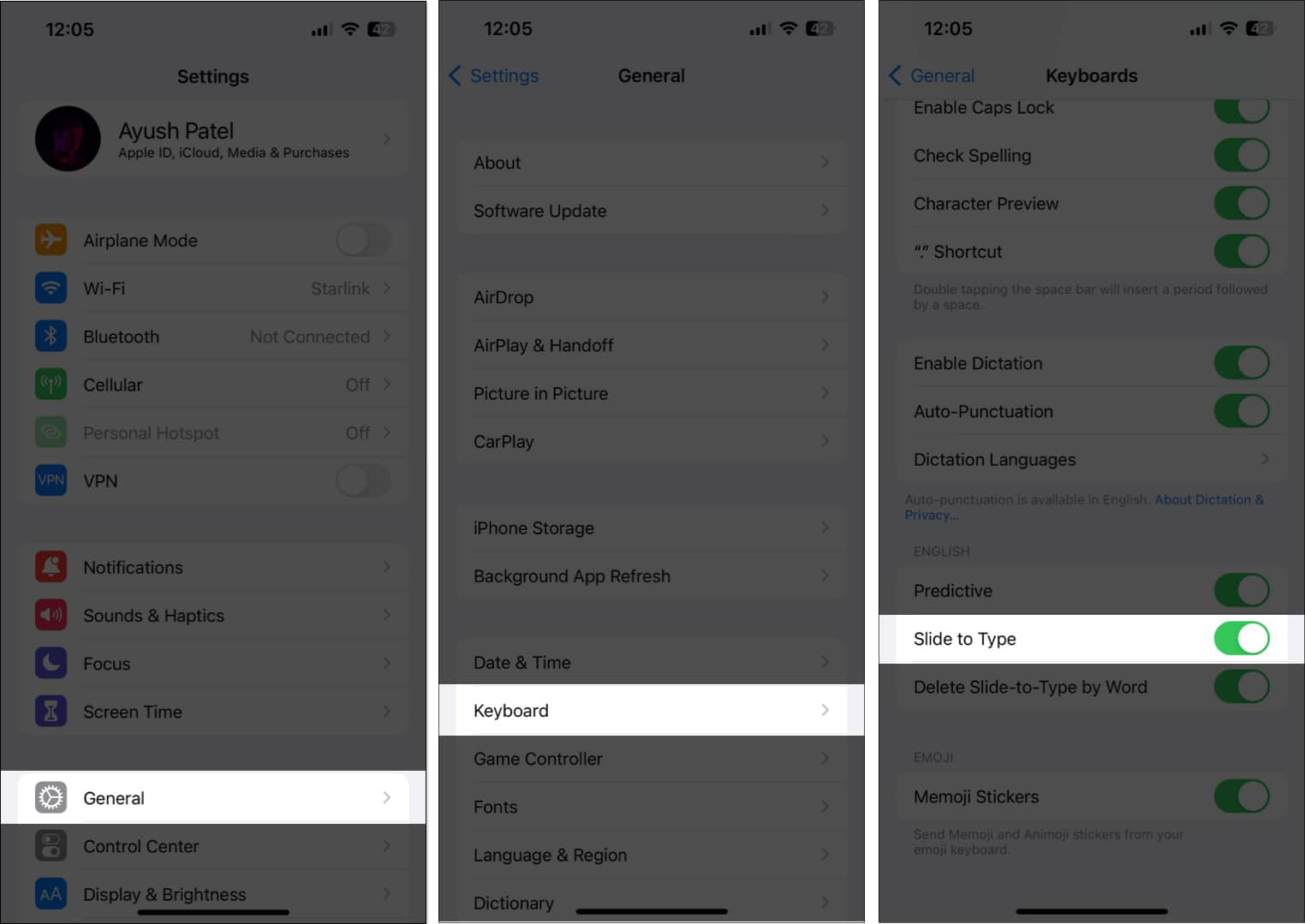 Avaa Asetukset -sovellus iPhonessasi. Napauta Yleiset → Näppäimistö. Ota käyttöön Pyyhkäise liu’uttamalla.
Avaa Asetukset -sovellus iPhonessasi. Napauta Yleiset → Näppäimistö. Ota käyttöön Pyyhkäise liu’uttamalla.
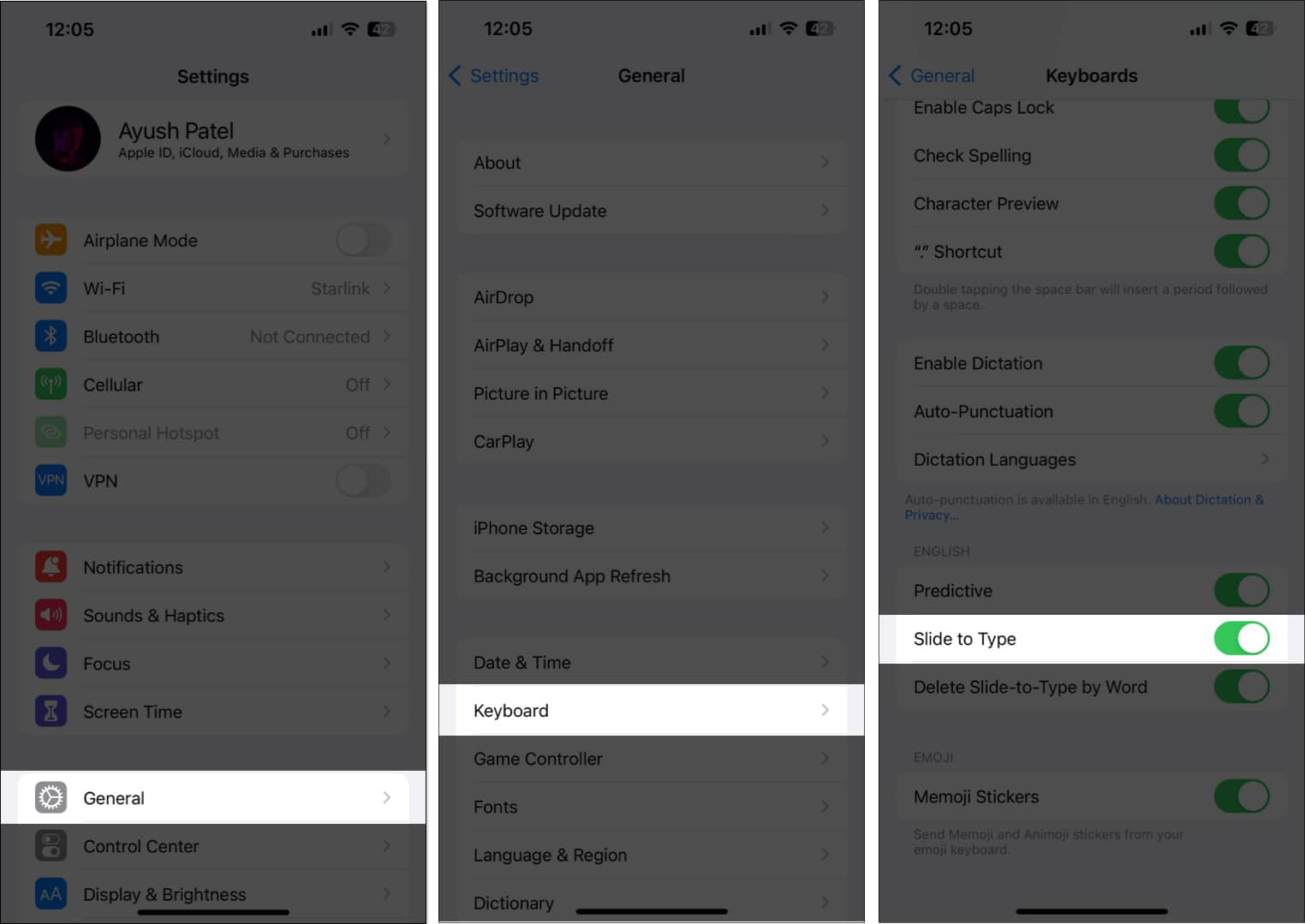
2. Tarkista, tukeeko näppäimistön kieli QuickPathia
Pyyhkäisynäppäimistö/QuickPath tukee tällä hetkellä vain muutamia näppäimistökieliä. Joten jos tarvitset apua sen määrittämisessä, tukeeko QuickPath valitsemaasi näppäimistökieltä, voit katsoa Applen QuickPath-ominaisuuksien saatavuussivu.
Jos näppäimistön kieltä ei tueta, voit vaihtaa toiseen näppäimistökieleen, kuten englantiin (USA), noudattamalla alla olevia ohjeita:
Avaa Asetukset sovellus iPhonessasi. Napauta Yleiset → Näppäimistö → Näppäimistöt.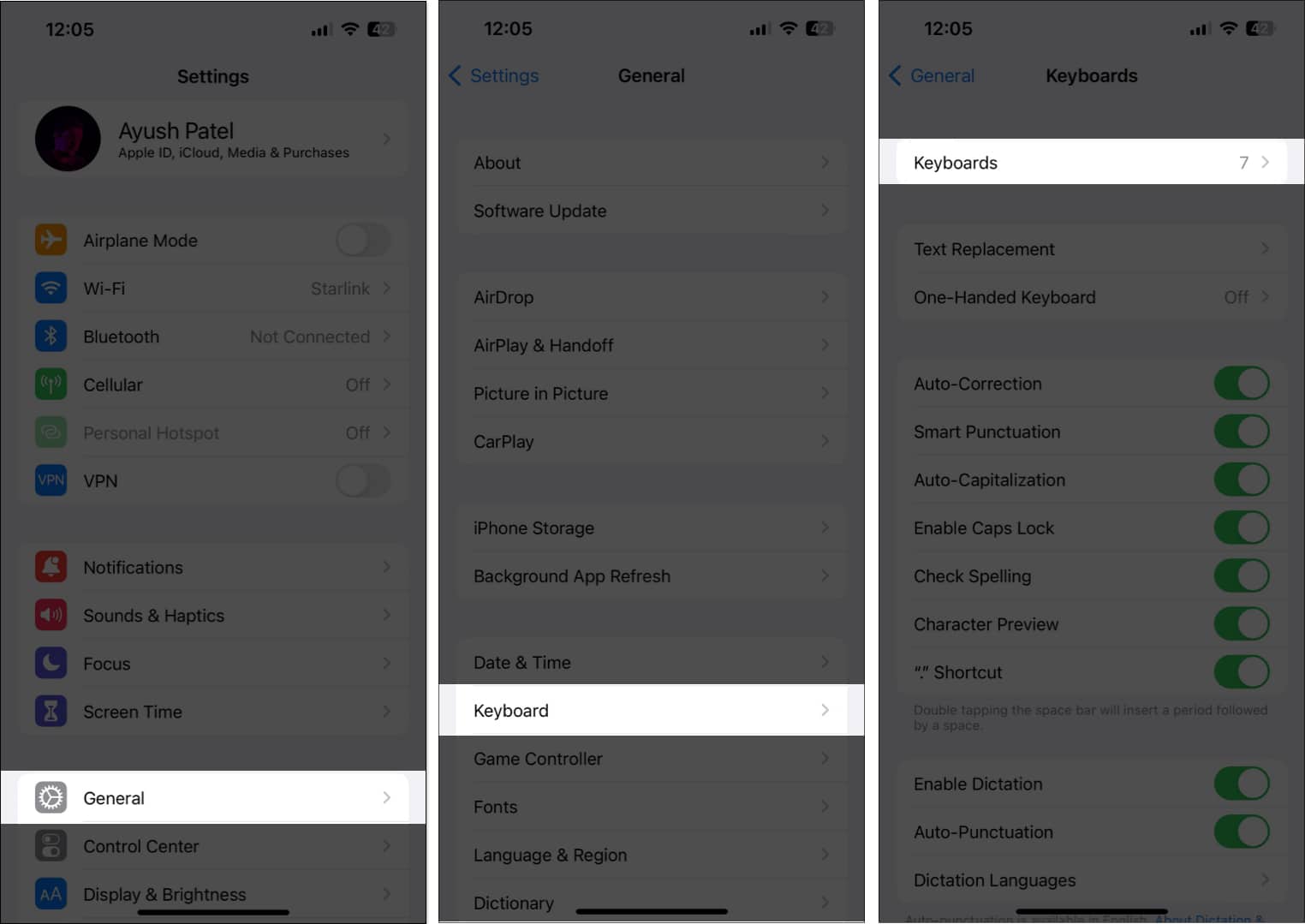 Napauta Lisää uusi näppäimistö. Valitse Englanti (USA) tai mikä tahansa muu QuickPathin tukema kieli.
Napauta Lisää uusi näppäimistö. Valitse Englanti (USA) tai mikä tahansa muu QuickPathin tukema kieli.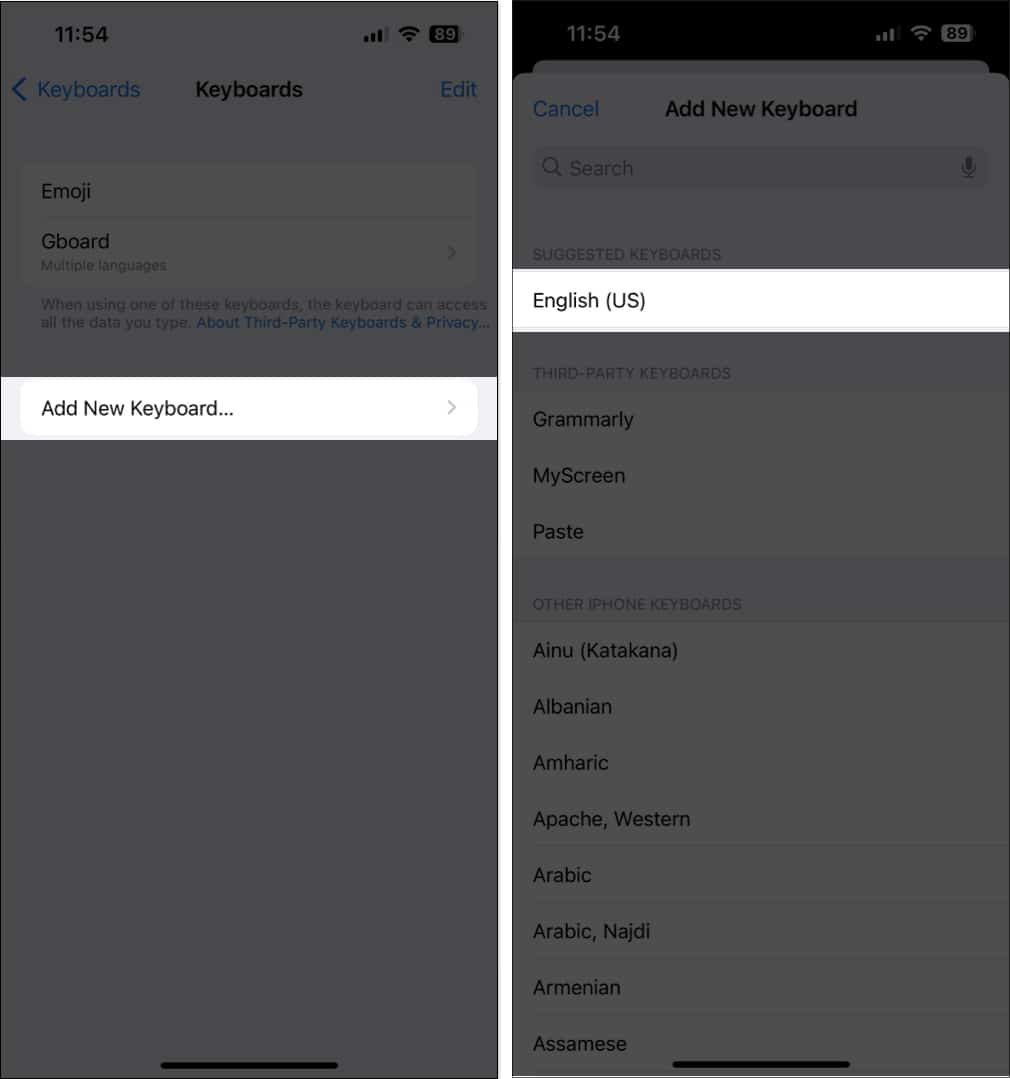
3. Käytä Applen oletusnäppäimistöä
Vain muutamat valitut kolmannen osapuolen näppäimistöt tarjoavat pyyhkäisytoiminnon kirjoittamiseen iPhonessa. Siksi sinun tulee vaihtaa Applen oletusnäppäimistöön nähdäksesi, auttaako se.
Sinun tarvitsee vain napauttaa Maapallokuvaketta, joka sijaitsee näppäimistön vasemmassa alakulmassa ja selata kaikkia asennettuja näppäimistöjä, kunnes saavutat oletusnäppäimistön.
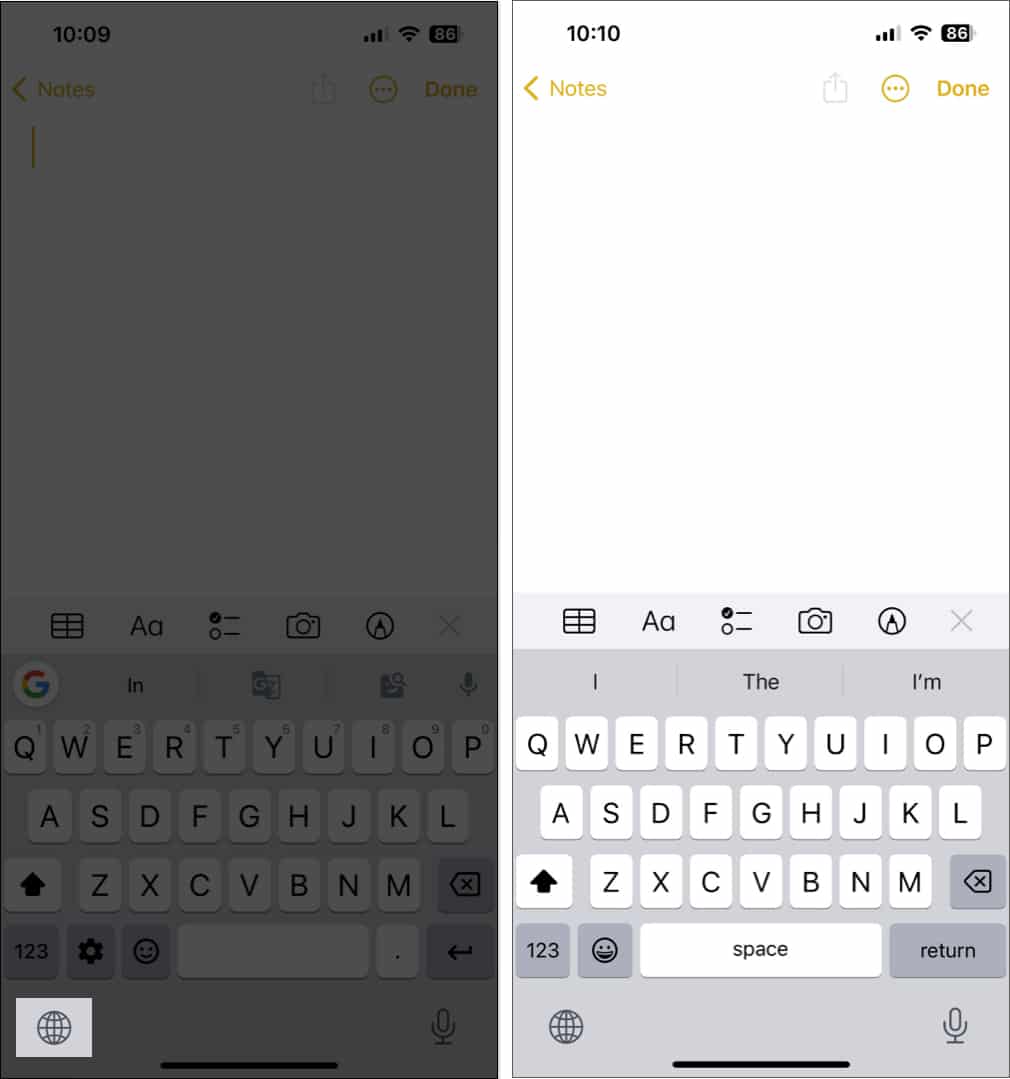
4. Poista kolmannen osapuolen näppäimistöt käytöstä
Jos vaihtaminen Applen oletusnäppäimistöön ei auttanut palauttamaan tekstiin pyyhkäisytoimintoa iPhonessasi, voit poistaa käytöstä kaikki muut kolmannen osapuolen näppäimistöt nähdäksesi, tekee tempun.
Avaa Asetukset-sovellus iPhonessasi. Siirry kohtaan Yleiset → Näppäimistö → Näppäimistöt. Valitse Muokkaa → Miinuskuvake kolmannen osapuolen näppäimistö. Napauta Poista.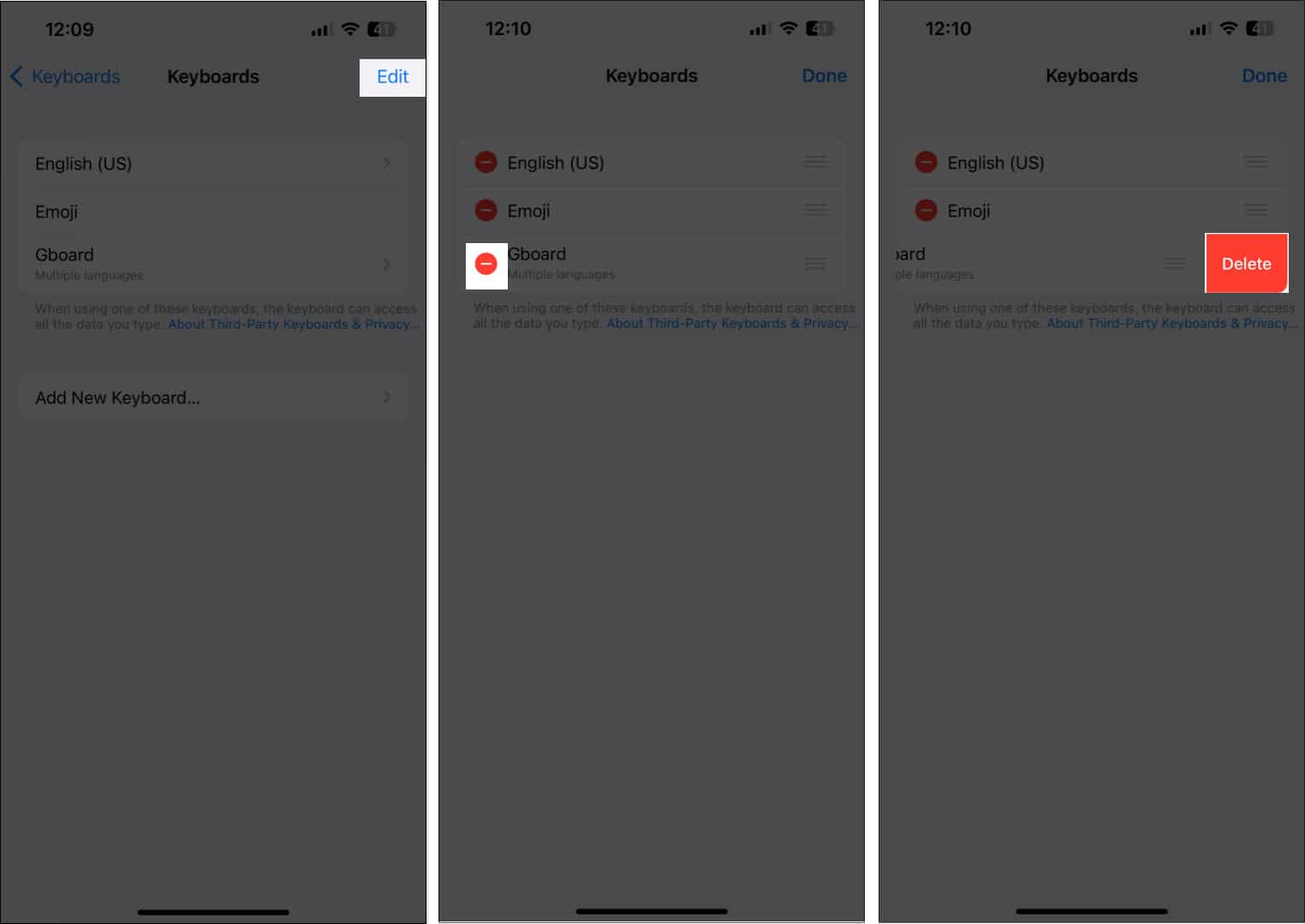
5. Tarkista ohjelmistopäivitykset
Usein iOS:n häiriöt tai virheet voivat tehdä joistakin hyvistä ominaisuuksista käyttökelvottomia. Jos uskot, että tämä estää pyyhkäisynäppäimistöä toimimasta iPhonessasi, seuraa alla lueteltuja ohjeita ja tarkista, onko Apple julkaissut ohjelmistopäivityksen, joka sisältää uusia virheenkorjauksia ongelmien ratkaisemiseksi.
Siirry kohtaan Asetukset → Yleiset → Ohjelmistopäivitys. Napauta Lataa ja asenna, jos päivityksiä on saatavilla.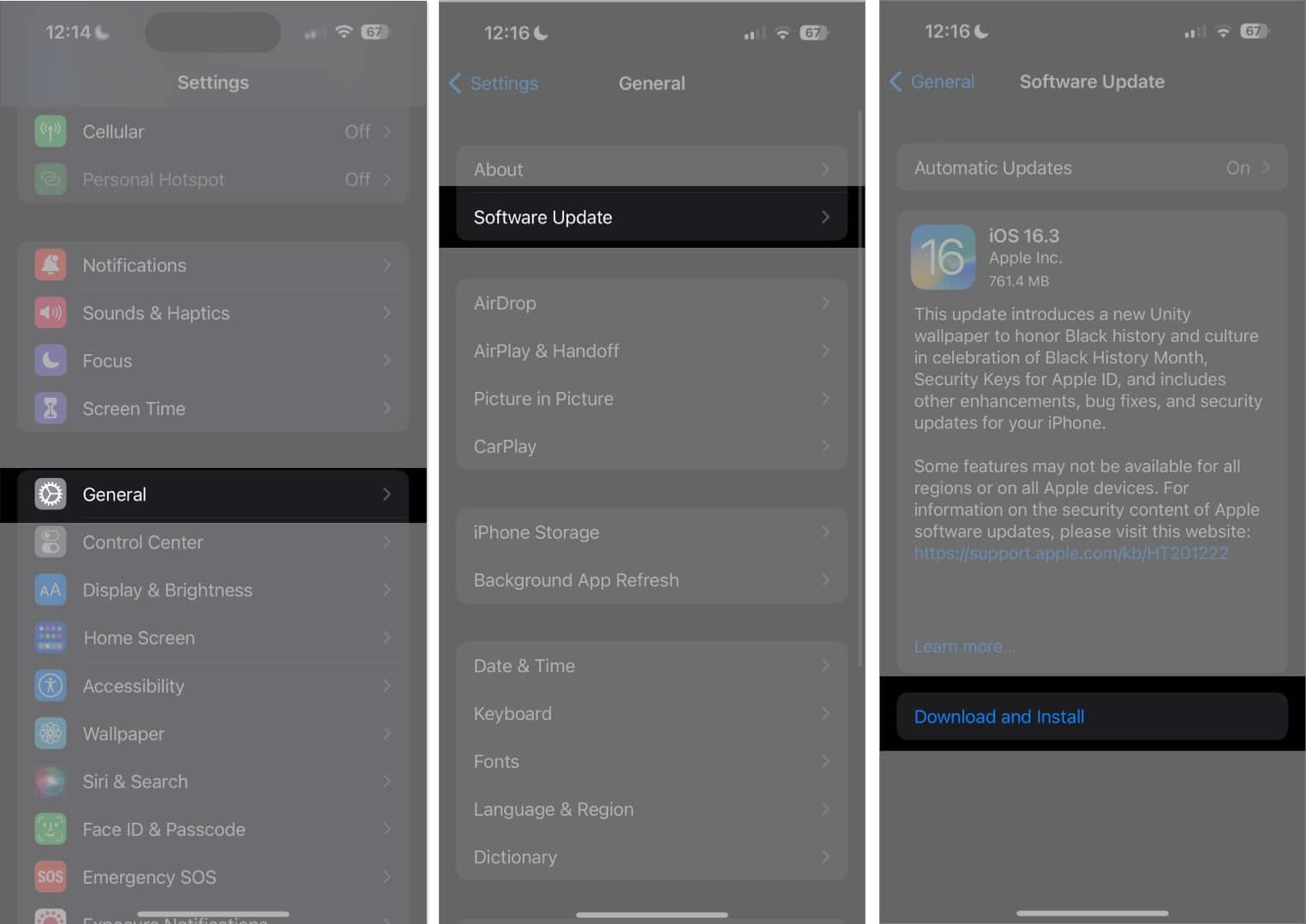
6. Suorita kova uudelleenkäynnistys
Toinen tapa saada pyyhkäisynäppäimistö toimimaan iPhonessasi on käynnistää se kovaa uudelleen. Tämä yksinkertainen ja suora lähestymistapa voi auttaa korjaamaan useimmat ohjelmistoon liittyvät ongelmat iPhonessasi.
Jos olet epävarma siitä, kuinka voit käynnistää iPhonesi kovaa uudelleen, tutustu tähän oppaaseen minkä tahansa mallin kovaa uudelleenkäynnistämistä varten. iPhone tai iPad.
7. Palauta tehdasasetukset
Jos useimmat ratkaisut epäonnistuvat, voit palauttaa iPhonen tehdasasetukset. Tämä palauttaa kaikki oletusasetukset ja poistaa käyttäjätiedot, jotta voit aloittaa alusta alusta.
Siirry kohtaan Asetukset → Yleiset → Siirrä tai nollaa iPhone. Valitse Poista kaikki sisältö ja asetukset.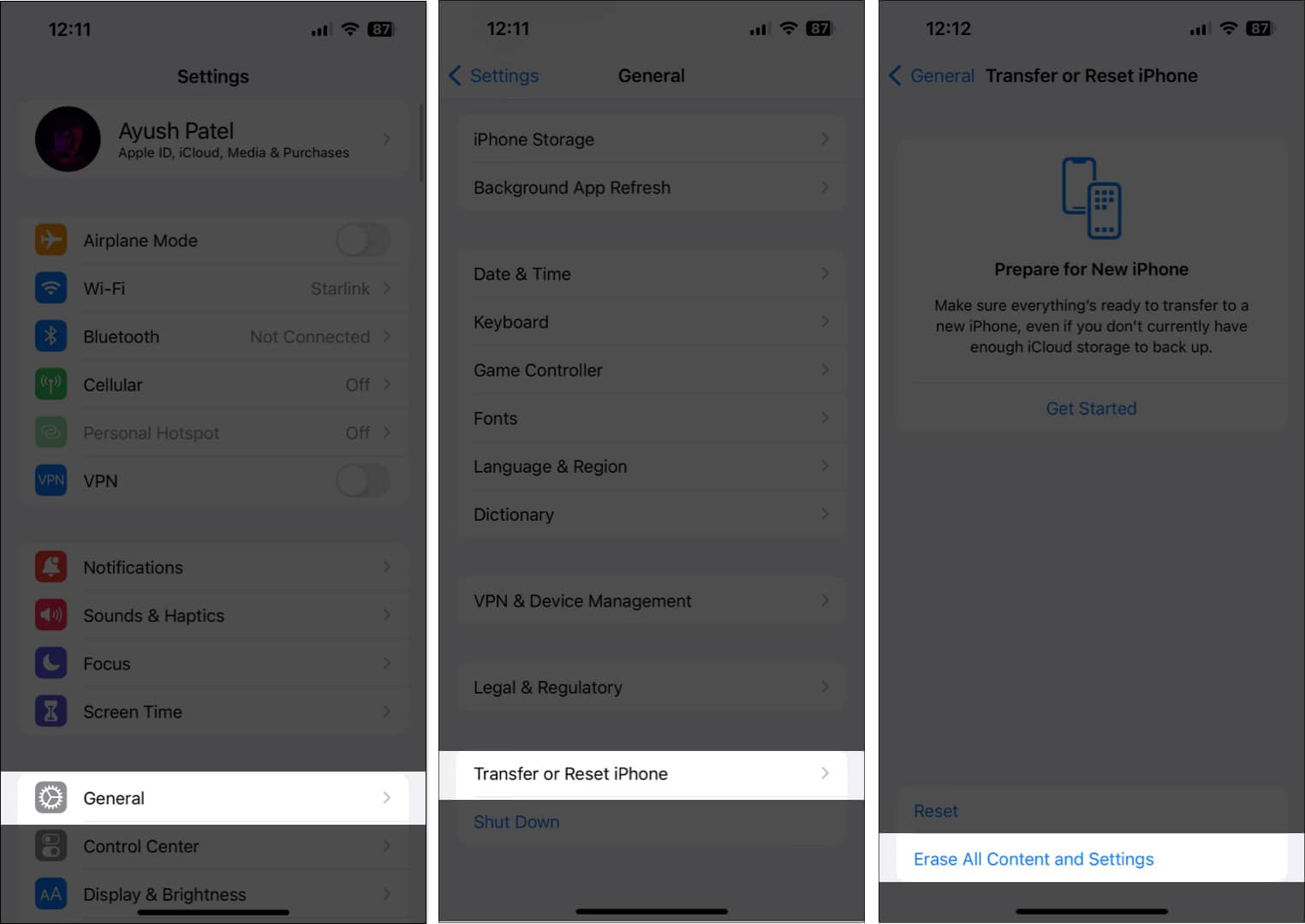 Napauta Jatka. Kirjoita iPhone-salasana ja seuraa näytön ohjeita, kun automaattinen iCloud-varmuuskopiointi on valmis.
Napauta Jatka. Kirjoita iPhone-salasana ja seuraa näytön ohjeita, kun automaattinen iCloud-varmuuskopiointi on valmis.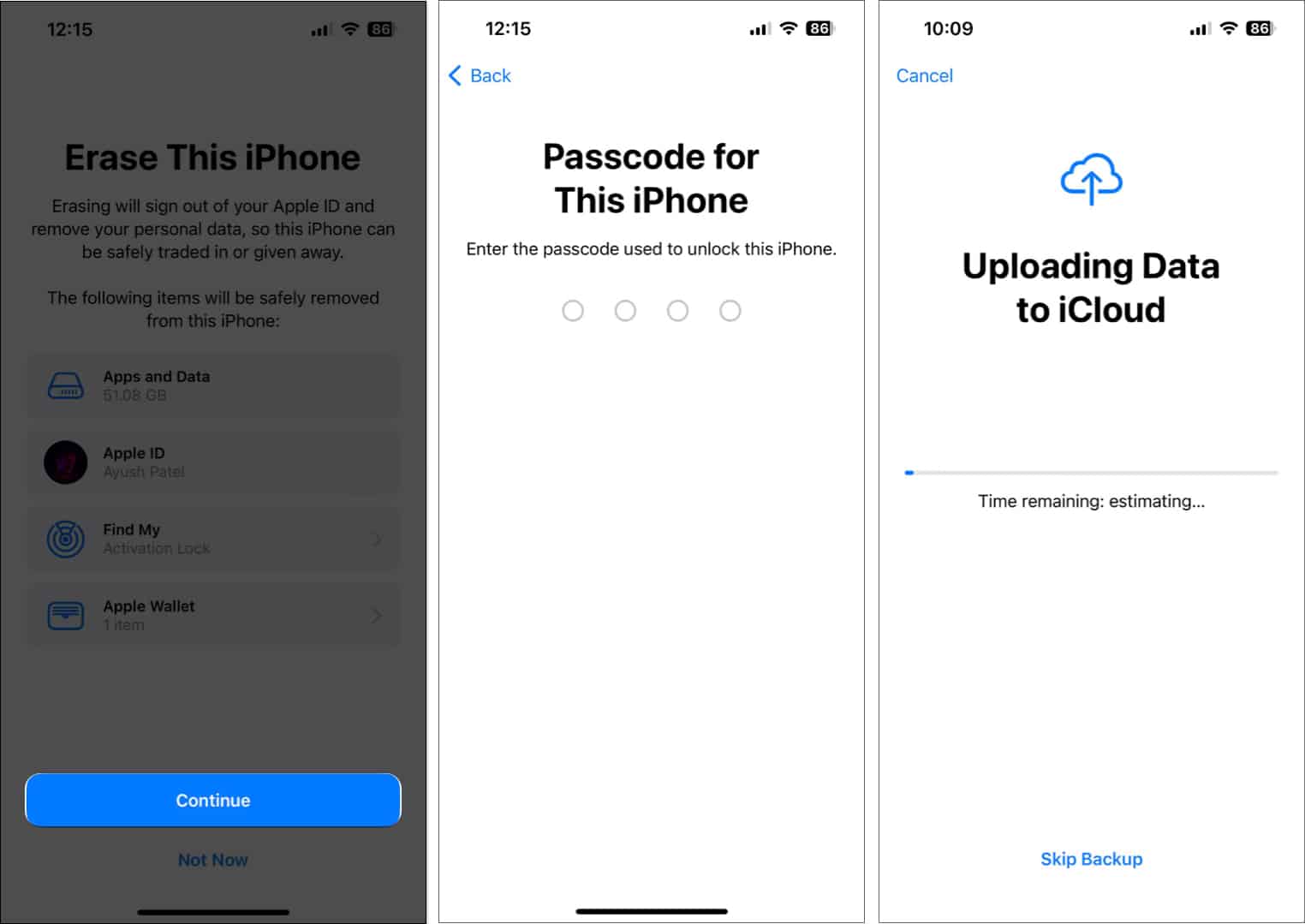
8. Ota yhteyttä Apple-tukeen
Jos mikään yllä luetelluista ratkaisuista ei auttanut sinua palauttamaan iPhonesi pyyhkäisynäppäimistöä, sinun on parasta ottaa yhteyttä Apple-tukeen. He voivat auttaa sinua diagnosoimaan ja korjaamaan ongelman puhelimitse tai sopia Genius Bar-ajan lähimpään Apple Storeen.
Miksi kirjoittaa, kun voit vain pyyhkäistä?
iPhonen QuickPath-pyyhkäisynäppäimistö voi säästää todella aikaa, ja sen avulla voit kirjoittaa nopeasti ja tehokkaasti. Jos pyyhkäisynäppäimistö ei kuitenkaan toimi iPhonessasi, yllä lueteltujen menetelmien pitäisi auttaa sinua korjaamaan se nopeasti. Jos tämä opas auttoi sinua, kerro meille, mikä ratkaisu toimi sinulle.
Lue lisää:
Tekijän profiili

Ayush on tekniikan harrastaja, josta on tullut teknologiatoimittaja ja miten-kirjoittajalle, jolla on taito selittää monimutkaisia aiheita selkeästi ja ytimekkäästi. Kun et kirjoita, voit löytää hänet laukkaamassa erämaassa Red Dead Redemption 2:ssa tai ajamassa Night Cityn kaduilla Cyberpunk 2077:ssä.